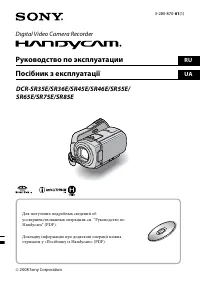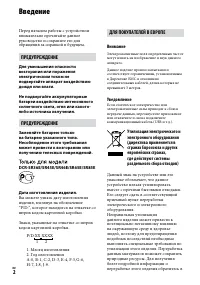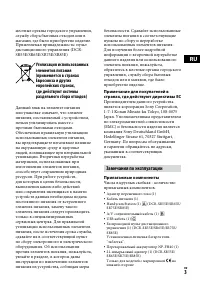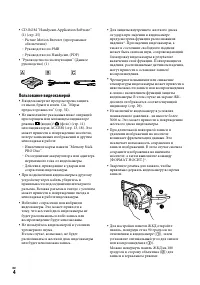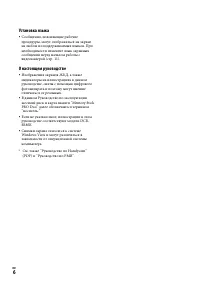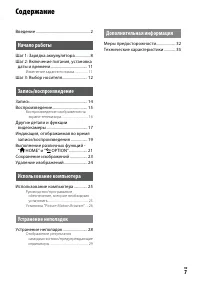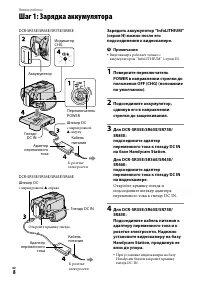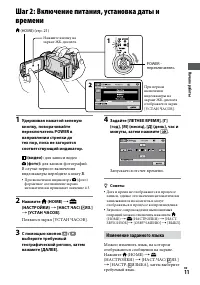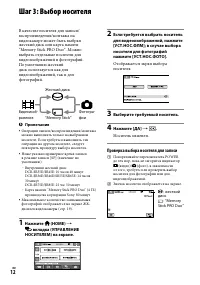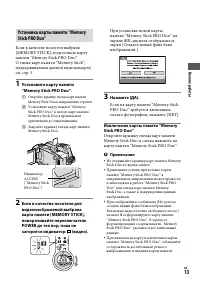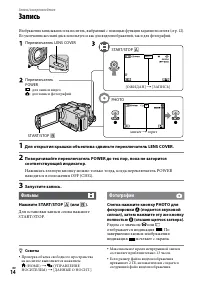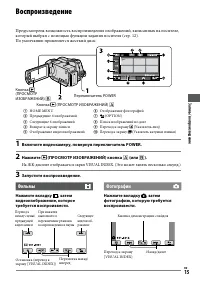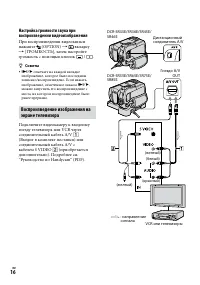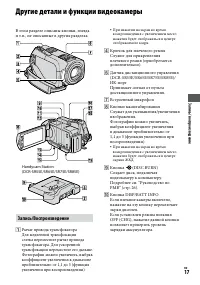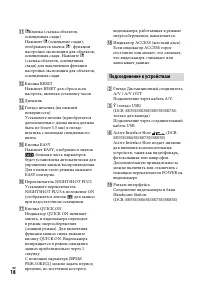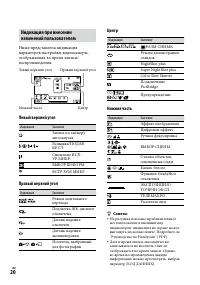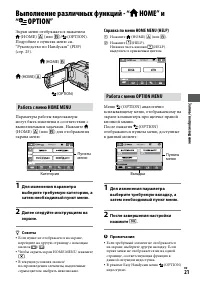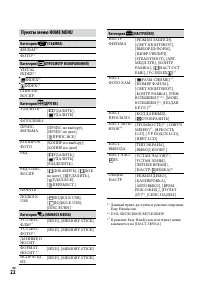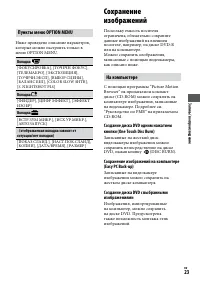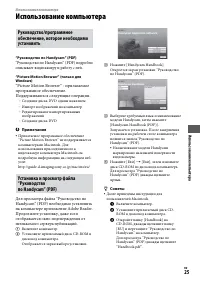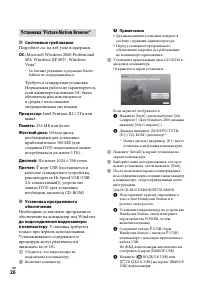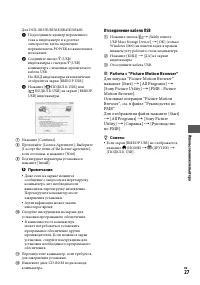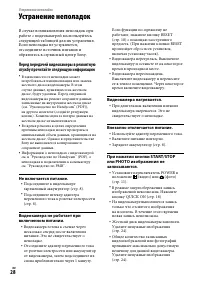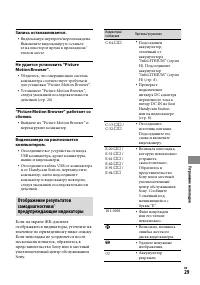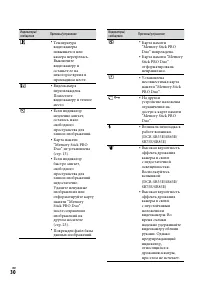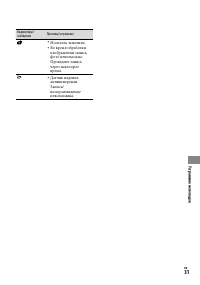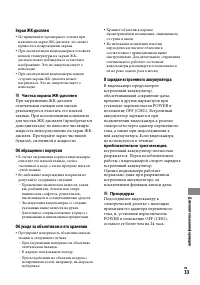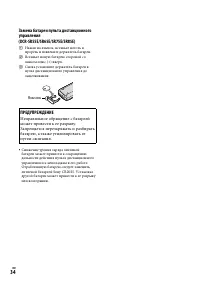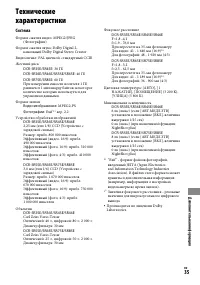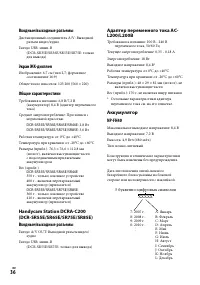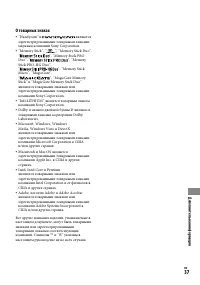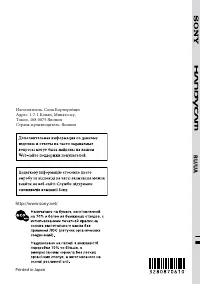Видеокамеры Sony DCR-SR35E / DCR-SR36E - инструкция пользователя по применению, эксплуатации и установке на русском языке. Мы надеемся, она поможет вам решить возникшие у вас вопросы при эксплуатации техники.
Если остались вопросы, задайте их в комментариях после инструкции.
"Загружаем инструкцию", означает, что нужно подождать пока файл загрузится и можно будет его читать онлайн. Некоторые инструкции очень большие и время их появления зависит от вашей скорости интернета.
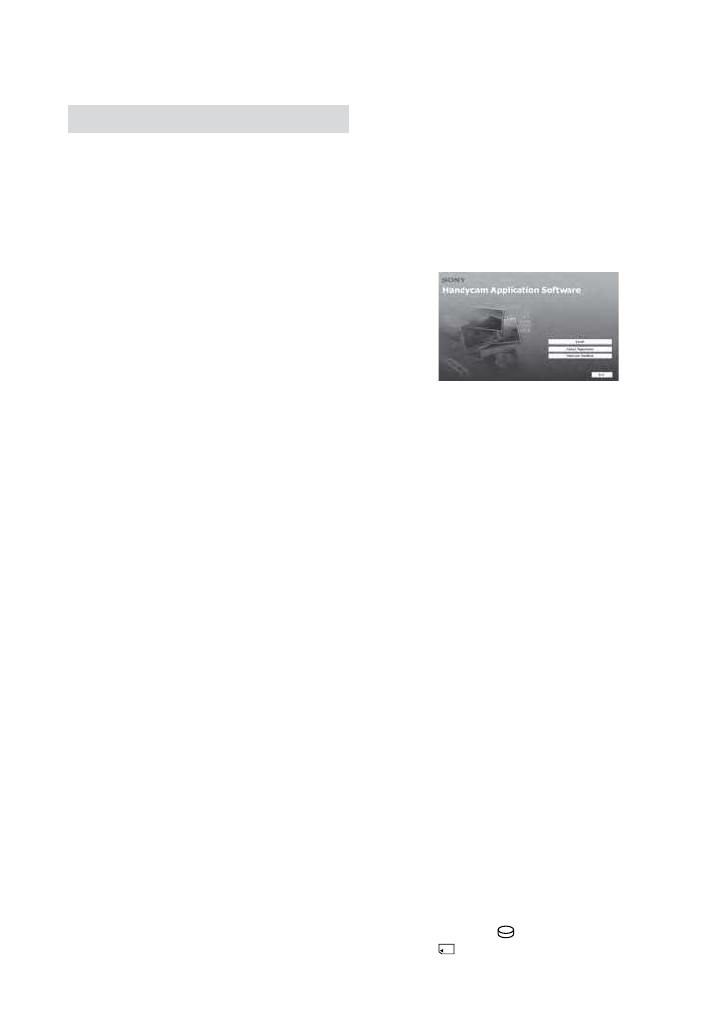
RU
Установка “Picture Motion Browser”
Системные требования
Подробнее см. на веб-узле поддержки.
ОС:
Microsot Windows 2000 Professional
SP4, Windows XP SP2*, Windows
Vista*
* 64-битные редакции и редакция Starter
Edition не поддерживаются.
Требуется стандартная установка.
Нормальная работа не гарантируется,
если вышеперечисленные ОС были
обновлены или используются
в средах с несколькими
операционными системами.
Процессор:
Intel Pentium III 1 ГГц или
выше
Память:
256 МБ или более
Жесткий диск:
Объем диска,
необходимый для установки:
приблизительно 500 MБ (для
создания DVD-видеозаписи может
потребоваться не менее 5 ГБ).
Дисплей:
Не менее 1024 × 768 точек
Прочее:
порт USB (поставляется в
качестве стандартного устройства,
рекомендуется Hi-Speed USB (USB
2.0-совместимый)), устройство
записи DVD (для установки
необходим дисковод CD-ROM)
Установка программного
обеспечения
Необходимо установить программное
обеспечение на компьютер под Windows
до подсоединения видеокамеры
к компьютеру
. Установка требуется
только при первом использовании.
Устанавливаемое содержимое и
процедуры могут различаться в
зависимости от ОС.
Убедитесь, что видеокамера не
подключена к компьютеру.
Включите компьютер.
Примечания
Для выполнения установки войдите в
систему с правами администратора.
Перед установкой программного
обеспечения закройте все работающие
на компьютере приложения.
Установите прилагаемый диск CD-ROM в
дисковод компьютера.
Открывается экран установки.
Если экран не отображается
Нажмите [Start], затем выберите [My
Computer]. (Для Windows 2000 дважды
нажмите [My Computer].)
Дважды щелкните [SONYPICTUTIL
(E:)] (CD-ROM) (дисковод).*
* Имена дисков (например, (E:)) могут
отличаться на разных компьютерах.
Нажмите [Install] в экране установки на
экране компьютера.
Выберите язык для приложения, которое
нужно установить, затем нажмите [Next].
После появления экрана подтверждения
подсоединения присоедините видеокамеру
к компьютеру, следуя приведенным далее
инструкциям.
Для DCR-SR55E/SR65E/SR75E/SR85E:
Подсоедините адаптер переменного
тока к базе Handycam Station и к
розетке электросети.
Установите видеокамеру на устройство
Handycam Station, затем поверните
переключатель POWER, чтобы
включить питание.
Соедините гнездо
(USB) базы
Handycam Station с гнездом
(USB)
компьютера с помощью прилагаемого
кабеля USB.
На ЖКД видеокамеры автоматически
отобразится экран [ВЫБОР USB].
Нажмите [
ПОДКЛ.К USB] или
[
ПОДКЛ.К USB] на экране [ВЫБОР
USB] видеокамеры.
Содержание
- 3 Замечания по эксплуатации; Прилагаемые компоненты
- 4 Пользование видеокамерой
- 5 О записи
- 6 Установка языка; О настоящем руководстве
- 7 Содержание; Начало работы; Другие детали и функции; Использование компьютера; Устранение неполадок; Дополнительная информация
- 8 Шаг 1: Зарядка аккумулятора; Примечания; Поверните переключатель
- 9 Советы; Извлечение аккумулятора; Временные параметры
- 11 для записи видео; Нажмите; Запускается отсчет времени.; Изменение заданного языка
- 12 Шаг 3: Выбор носителя; Проверка выбора носителя для записи
- 13 Установка карты памяти “Memory; Установите карту памяти
- 14 Запись/воспроизведение; Запись; Поворачивайте переключатель POWER до тех пор, пока не загорится; Фильмы
- 15 Воспроизведение; Включите видеокамеру, повернув переключатель POWER.; Фотографии; Нажмите вкладку
- 17 Другие детали и функции видеокамеры; Запись/Воспроизведение
- 18 Подсоединение к устройствам
- 19 Видеозапись
- 20 Левый верхний угол; Нижняя часть
- 21 Выполнение различных функций - “; Экран меню отображается нажатием; Работа с меню HOME MENU; Работа с меню OPTION MENU; Для изменения параметра
- 22 Пункты меню HOME MENU; Категория
- 23 На компьютере
- 24 Подключение через кабель USB; Удаление изображений; Удаление видеоизображений; Удаление фотографий
- 25 Установка и просмотр файла
- 26 Установка “Picture Motion Browser”; Системные требования; Microsot Windows 2000 Professional
- 27 Отсоединение кабеля USB; Работа с “Picture Motion Browser”
- 28 Не включается питание.
- 32 Меры предосторожности; Об эксплуатации и уходе
- 33 Об обращении с корпусом; приблизительно трех месяцев
- 35 Система
- 36 буквенно-цифровых символов
- 37 О товарных знаках